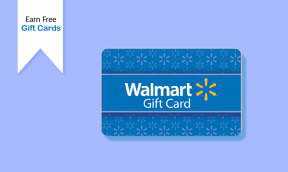So entfernen Sie den Shop-Tab von Instagram
Verschiedenes / / July 14, 2022

Instagram hat sich in den letzten Jahren einen Platz unter den Top-Social-Media-Plattformen erobert. Die Menschen sind auf Instagram sehr gewachsen und sogar zu berühmten Persönlichkeiten geworden. Aber wenn Sie Ihre Produkte auf Instagram verkaufen oder sogar hochwertige Produkte günstig kaufen möchten Preis, dann hat Instagram dafür eine Lösung: den Shop-Tab, über den Sie Ihren Shop aufbauen können Geschäft. Wenn Sie gerade Ihr Konto erstellt haben, haben Sie wahrscheinlich diesen Shop-Button auf Instagram. Aber möchten Sie den Shop-Tab auf Instagram entfernen? Keine Bange. In diesem Artikel werden wir uns ansehen, wie man den Shop-Tab von Instagram entfernt.
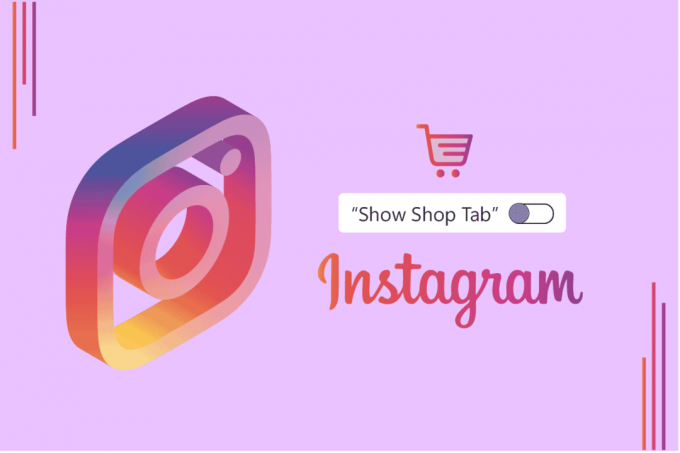
Inhalt
- So entfernen Sie den Shop-Tab von Instagram
- Wo ist der Commerce Manager auf Instagram? Wie greife ich auf den Commerce Manager zu?
- Wie verbinde ich Instagram mit dem Commerce Manager?
- Wie tagge ich Produkte auf Instagram?
- Wie erhalten Sie den Shop-Tab auf Instagram?
- Wie fügt man einen Shop-Button in Instagram Stories ein?
- Warum ist mein Instagram nicht zum Einkaufen berechtigt? Warum fehlt der Instagram-Shopping-Tab?
- Wie entferne ich den Shop-Tab von Instagram? Wie entferne ich den Shop-Tab auf Instagram?
- Wie werde ich den Shop-Tab auf Instagram los?
- Wie entferne ich den View Shop Button auf Instagram?
- Wie verknüpfe ich mein Instagram mit Shopify?
- Wie trennt man Shopify von Instagram?
So entfernen Sie den Shop-Tab von Instagram
Sie können den Shop-Tab von Ihrem Instagram-Konto entfernen, indem Sie den Kontotyp wechseln auf der App selbst. Lesen Sie bis zum Ende, um die Schritte zu finden, die dasselbe im Detail erklären.
Wo ist der Commerce Manager auf Instagram? Wie greife ich auf den Commerce Manager zu?
Um auf den Commerce Manager zugreifen zu können, müssen Sie über ein Geschäftskonto verfügen, das mit einer Facebook-Seite verknüpft ist. Dann können Sie die folgenden Schritte in Betracht ziehen:
1. Starte den Instagram Anwendung und tippen Sie auf die Profilsymbol von der unteren rechten Ecke.
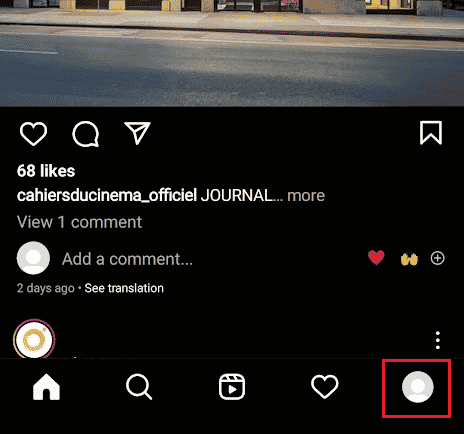
2. Tippen Sie auf die dreipunktiges Symbol > Einstellungen aus dem Menü.
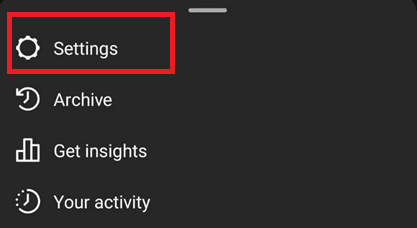
3. Wischen Sie dann nach unten und tippen Sie auf Rechnungszentrum Möglichkeit.

4. Tippen Sie auf die Account Center einrichten Option, wie unten gezeigt.

5. Einloggen mit Ihrem Facebook-Konto Facebook-Anmeldeinformationen.
Notiz: Wenn dein Facebook-Konto standardmäßig angezeigt wird, tippen Sie auf Fortfahren als [Ihr_Benutzername].
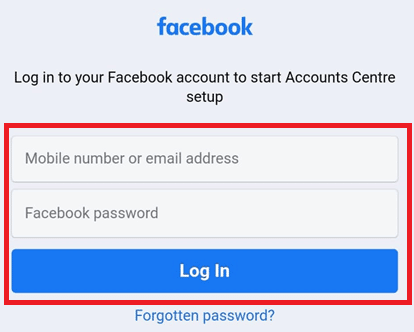
6. Tippen Sie dann auf Fortsetzen Möglichkeit.

7. Tippen Sie auf [Benutzername_Ihres_Unternehmens] hinzufügen.

Und Ihr Konto ist verknüpft, und Sie können Greifen Sie über Facebook auf den Handelsmanager zu Business-Website jetzt. Lesen Sie weiter, um die Schritte zum Entfernen des Shop-Tabs von Instagram zu erfahren.
Lesen Sie auch: So zeigen Sie meine Sperrliste auf Instagram an
Wie verbinde ich Instagram mit dem Commerce Manager?
Um Instagram mit dem Commerce Manager zu verbinden, müssen Sie lediglich Ihr Instagram-Konto mit einer Facebook-Seite verbinden. Sie können dafür die folgenden Schritte ausführen:
1. Start Instagram auf Ihrem Gerät.
2. Tippen Sie auf die Profilsymbol > Symbol mit drei Punkten.
3. Tippen Sie auf Einstellungen aus dem Menü.
4. Wischen Sie dann nach unten und tippen Sie auf Account Center > Account Center einrichten Optionen.
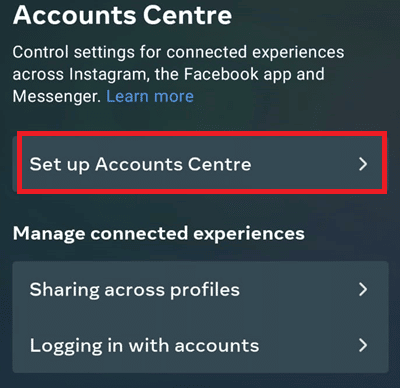
5. Geben Sie Ihre gültige ein Facebook-Anmeldeinformationen zu Einloggen zu Ihrem Facebook-Konto und tippen Sie auf die Fortsetzen Option auf der nächsten Seite.
6. Tippen Sie auf [Benutzername_Ihres_Unternehmens] hinzufügen um Ihr Konto zu verbinden. Jetzt können Sie über die Facebook-Unternehmenswebsite auf den Handelsmanager zugreifen.

Wie tagge ich Produkte auf Instagram?
Um Produkte zu kennzeichnen Instagram-Posts, können Sie die folgenden Schritte in Betracht ziehen:
1. Öffne das Instagram Anwendung auf Ihrem Gerät.
2. Klick auf das Pluszeichen (+) > Posten von der oberen rechten Ecke, wie unten gezeigt.

3. Wähle aus gewünschtes Foto auf denen Sie Produkte taggen möchten.
4. Tippen Sie auf die Markiere Produkte Möglichkeit.
Notiz: Denken Sie daran, Sie können Markieren Sie nur fünf Produkte in einem einzigen Beitrag.

5. Suchen Sie nach den Produkten, die Sie markieren möchten Suchbox und wählen Sie sie aus.
6. Tippen Sie dann auf Fertig.

7. Tippen Sie abschließend auf Teilen um das Foto zu posten.
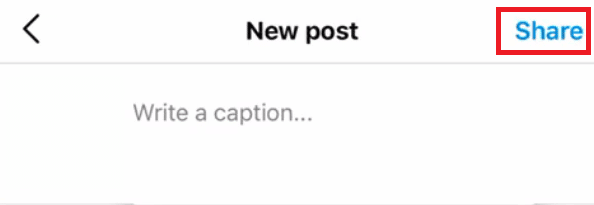
Lesen Sie auch: So sehen Sie, wer Ihren Instagram-Beitrag geteilt hat
Wie erhalten Sie den Shop-Tab auf Instagram?
Um den Shop-Tab auf Instagram zu erhalten, benötigen Sie die letzte Version auf Instagram. Einige Benutzer erhalten diese Updates sehr spät. Wenn Sie also einer dieser Benutzer sind, besteht die einzige Option darin, dies zu tun warte auf das Update. Sobald das Update eingetroffen ist, können Sie Ihr Instagram entsprechend Ihren Geräten aus dem Play Store oder App Store aktualisieren, und Sie haben die Registerkarte Shop.
Wie fügt man einen Shop-Button in Instagram Stories ein?
Um den Shop-Button einzuschalten Instagram-Geschichten, benötigen Sie die neueste Version von Instagram mit der Einkaufsfunktion. Wenn Sie die neueste Version von Instagram haben, können Sie dafür die folgenden Schritte ausführen.
1. Start Instagram auf Ihrem Gerät und wischen Sie nach rechts, um eine Story zu erstellen.
2. Laden Sie dann die gewünschtes Bild Sie wollen die Geschichte anziehen.
3. Tippen Sie auf die Aufkleber-Symbol von oben, wie unten gezeigt.
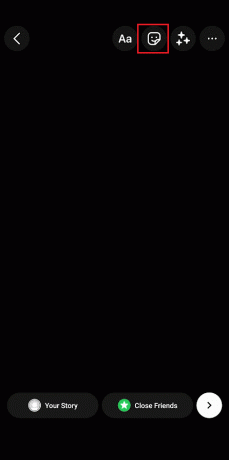
4. Tippen Sie auf die Produktaufkleber, Wie nachfolgend dargestellt.
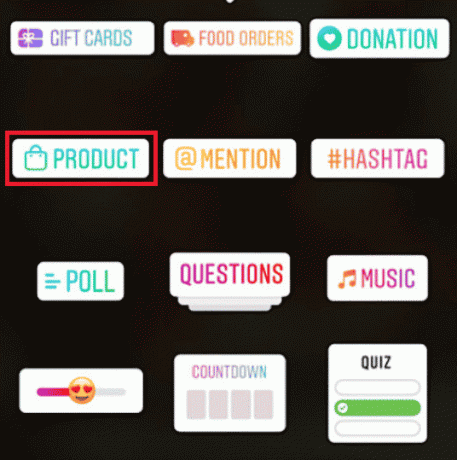
5. Wählen Sie dann die aus Katalog aus der Ihr Produkt stammt.
6. Stelle das Shop-Aufkleber wo immer Sie wollen in Ihrer Geschichte.
7. Ergänzen Sie die gewünschte Bildunterschrift zur Geschichte.
8. Tippen Sie abschließend auf Sendenzu, wie unten gezeigt, um es als Ihre Story hochzuladen.

Lesen Sie auch: So erkennen Sie, ob Sie jemand auf Instagram Story eingeschränkt hat
Warum ist mein Instagram nicht zum Einkaufen berechtigt? Warum fehlt der Instagram-Shopping-Tab?
- Der Grund dafür, dass Ihr Instagram nicht zum Einkaufen berechtigt ist, könnte sein, dass Sie sich in einem befinden Land, in dem Instagram-Shopping nicht unterstützt wird.
- Der zweite Grund für das Fehlen Ihres Instagram-Shopping-Tabs ist, dass Sie das haben veraltete Version von Instagram, mach dir keine Sorge. Dieses Update kommt manchmal sehr spät. Sobald es zu Ihrem Gerät kommt, haben Sie die Shop-Registerkarte.
Sie können dies überprüfen Facebook-Hilfeseite um zu wissen, ob Ihr Land die Einkaufsfunktion von Instagram hat oder nicht.
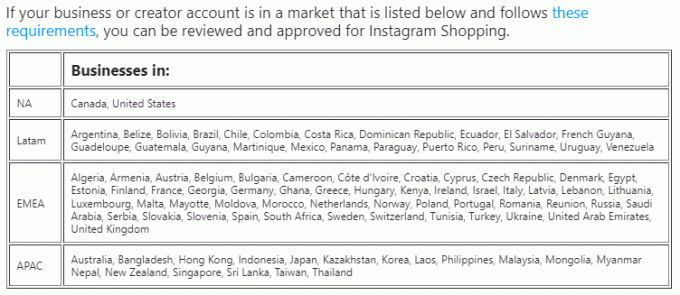
Lesen Sie auch: So lesen Sie Instagram-Nachrichten, ohne gesehen zu werden
Wie entferne ich den Shop-Tab von Instagram? Wie entferne ich den Shop-Tab auf Instagram?
Wenn Sie den Shop-Tab nicht auf Instagram haben möchten und ihn entfernen möchten, gibt es leider keine eindeutige Möglichkeit, den Shop-Tab von Instagram zu entfernen. Aber wir haben ein paar Hacks für Sie, durch die Sie können den Shop-Tab von Instagram ausblenden.
- Du kannst sich mit einem anderen Ländernetzwerk verbinden wo Instagram den Shopping-Tab noch nicht für alle Nutzer gestartet hat. Stellen Sie beispielsweise über einen VPN-Dienst eine Verbindung zu Indien her. Auf diese Weise sehen Sie den Shopping-Tab nicht auf Ihrem Instagram.
- Sie müssen Ihre konvertieren Geschäfts- oder Erstellerkonto in ein persönliches Konto umwandeln. Dazu können Sie die folgenden Schritte in Betracht ziehen.
Notiz: Diese Methode funktioniert möglicherweise nicht für Sie, wenn Sie ein Betatester von Instagram sind, da Instagram einigen Betatestern auch den Shop-Tab für persönliche Konten zur Verfügung gestellt hat.
1. Öffne das Instagram App auf Ihrem Gerät.
2. Tippen Sie auf Ihre Profilsymbol von der unteren linken Ecke
3. Tippen Sie auf die Symbol mit den drei Punkten > Einstellungen >Konto, Wie nachfolgend dargestellt.
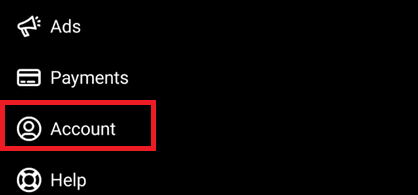
4. Tippen Sie auf die Kontotyp wechseln Option unten auf dem Bildschirm.

5. Tippen Sie dann auf Wechseln Sie zum persönlichen Konto.
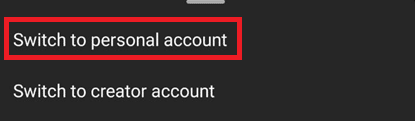
6. Tippen Sie erneut auf Wechseln Sie zum persönlichen Konto Option im Popup.
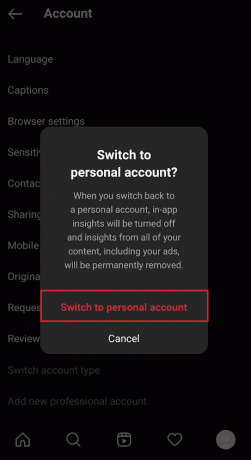
Wie werde ich den Shop-Tab auf Instagram los?
Es gibt keinen offiziellen Weg, es loszuwerden, aber Sie können erwägen, die folgenden Hacks zu befolgen, um den Shop-Tab auszublenden oder zu entfernen.
Notiz: Diese Lösungen werden nicht offiziell von Instagram selbst bereitgestellt und können zu Datenlecks oder einer Sperrung von Instagram führen, folgen Sie ihnen also auf eigene Gefahr.
- Wenn Sie gerade das Instagram-Update mit dem Shop-Tab erhalten haben, können Sie versuchen, Instagram für Ihr Gerät zu deinstallieren und Installieren Sie eine frühere Version von Instagram. Sie können die vorherige Version von Websites von Drittanbietern wie z apkpure, oben nach unten, etc.
- Sie können sich verbinden andere Ländernetzwerke, die einen VPN-Dienst verwenden wo Instagram die Shopping-Funktion nicht wie Indien eingeführt hat.
- Du kannst das Konto Ihres Unternehmens oder Erstellers in ein persönliches Konto umwandeln, da die meisten Benutzer mit einem persönlichen Konto den Shopping-Tab nicht auf ihren Konten erhalten haben.
Wie entferne ich den View Shop Button auf Instagram?
Leider gibt es keine offizielle Möglichkeit, den Shop-Tab von Instagram zu entfernen. Du kannst es versuchen Neuinstallation der vorherigen Version von Instagram von Websites Dritter wie z apkpure oder oben nach unten, wo Instagram die Shop-Funktion nicht hatte. Außerdem können Sie eine Verbindung herstellen andere Ländernetzwerke, die einen VPN-Dienst verwenden wo Instagram die Shopping-Funktion nicht wie Indien eingeführt hat
Wie verknüpfe ich mein Instagram mit Shopify?
Sie müssen zwei Dinge tun, um Instagram mit Shopify zu verknüpfen, und zwar wie folgt:
- Sie müssen Ihr Konto auf a umstellen professionelles Konto auf Instagram.
- Sie müssen Ihr Instagram-Link verbinden Facebook-Konto zum Facebook-Vertriebskanal auf Shopify.
Detaillierte Schritte für die Verknüpfung zwischen Instagram und Shopify finden Sie im Shopify-Hilfe.

Wie trennt man Shopify von Instagram?
Sie müssen nur Ihre trennen Verknüpfte Facebook-Konten aus dem Facebook-Verkaufskanal auf dem Shopify-Konto. Dadurch wird die Verknüpfung Ihres Shopify-Kontos mit Ihrem Instagram-Konto aufgehoben.
Empfohlen:
- Beheben Sie den Netflix-Fehlercode NW-6-503
- So erhalten Sie die besten Neun 2016 auf Instagram
- So löschen Sie die Ergebnisse des ersten Buchstabens des Instagram-Suchverlaufs
- 3 Möglichkeiten zum Entfernen der Telefonnummer von Instagram
Wir hoffen, dass dieser Artikel hilfreich war und Sie es gelernt haben Entfernen Sie den Shop-Tab von Instagram. Lassen Sie uns wissen, welche Methode für Sie am besten funktioniert hat. Schreiben Sie Ihre Fragen und Vorschläge in den Kommentarbereich, falls vorhanden. Teilen Sie uns auch mit, was Sie als nächstes lernen möchten.